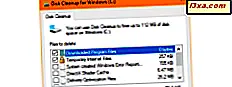
Gdy chcemy ulepszyć różne aspekty systemu Windows, wolimy korzystać z wbudowanych narzędzi dostarczanych przez system operacyjny. Wszystkie nowoczesne wersje systemu Windows, a zwłaszcza systemu Windows 10, zapewniają wspaniałe narzędzia, z których można korzystać. Jednym z takich narzędzi jest niedocenione narzędzie Oczyszczanie dysku, które pozwala zwolnić miejsce na partycjach i bezpiecznie usunąć niepotrzebne pliki systemowe. Zobaczmy, jak to działa i dlaczego jest jednym z najlepszych narzędzi do czyszczenia przestrzeni dyskowej we wszystkich wersjach systemu Windows:
Jak działa Oczyszczanie dysku w systemie Windows
Oczyszczanie dysku lub cleanmgr.exe jest jednym z najlepszych programów Windows służących do usuwania niepotrzebnych plików i zwalniania przestrzeni dyskowej. Nie jest tak inwazyjne, jak wiele narzędzi firm zewnętrznych, które obiecują to samo. Te narzędzia mogą usuwać pliki wymagane przez określone aplikacje, aby działały dobrze, a także mają tendencję do kopania głęboko w rejestrze systemu Windows i usuwania wpisów, które mogą być przydatne dla systemu operacyjnego. Zamiast tego program Oczyszczanie dysku usuwa tylko te pliki, które są w 100% bezpieczne do usunięcia i nie wpływa negatywnie na działanie systemu Windows ani żadnej z zainstalowanych aplikacji.
Podczas analizy miejsca na dysku narzędzie Oczyszczanie dysku wyszukuje pliki tymczasowe, które można usunąć, dla plików, które już zostały przeniesione do Kosza (sygnalizując, że już ich nie potrzebujesz), różnych plików systemowych, których system Windows może uruchomić bez, strony internetowe trybu offline, pliki dziennika konfiguracji i tak dalej. Jeśli chcesz zmniejszyć liczbę niepotrzebnych plików na dysku twardym lub dysku SSD, zalecamy skorzystanie z narzędzia Oczyszczanie dysku .

Jedną z rzeczy, które należy pamiętać o tym narzędziu, jest to, że działa najlepiej, gdy jest używany na partycji, na której jest zainstalowany system Windows. Jeśli używasz go na innych partycjach, usuwa tylko pliki i foldery znalezione w Koszu. Dlatego używanie go na partycjach innych niż dysk "C:" nie jest wydajny.

Narzędzie Oczyszczanie dysku znajduje się na dysku w folderze: "C: \ Windows \ System32 \" .
Jak usunąć niepotrzebne pliki z systemu Windows
Najpierw musisz otworzyć narzędzie Oczyszczanie dysku . W tym samouczku znajdziesz wszystkie metody tego działania: 11 sposobów na uruchomienie Oczyszczania dysku, w systemie Windows (wszystkie wersje). Jedną z szybkich metod jest skorzystanie z funkcji wyszukiwania. W odpowiednim polu wyszukiwania dla swojej wersji systemu Windows wpisz słowo "disk". Następnie kliknij lub dotknij wynik wyszukiwania Oczyszczanie dysku .

Jeśli masz tylko jedną partycję na komputerze lub urządzeniu z systemem Windows, narzędzie Oczyszczanie dysku uruchamia się automatycznie, szukając plików, które można usunąć w celu zwolnienia miejsca.

Jeśli twoje urządzenie z systemem Windows ma dwie lub więcej partycji, zostaniesz poproszony o wybranie dysku, który chcesz oczyścić. Kliknij lub wybierz rozwijane menu dysków i wybierz odpowiedni dysk. Następnie naciśnij OK .

Poczekaj na Oczyszczanie dysku, aby przeanalizować wybrany dysk i wyświetlić, jakie pliki można wyczyścić. Podczas tego procesu wyświetlany jest pasek postępu, który zwykle zajmuje mniej niż minutę, na komputerze z dyskiem SSD i kilka minut na dysku z dyskiem twardym. Po zakończeniu narzędzie Oczyszczanie dysku pokazuje, co można zwolnić. W sekcji "Pliki do usunięcia" zobaczysz różne typy plików, które można usunąć. Obejmuje to takie elementy, jak pobrane pliki programów, tymczasowe pliki internetowe, pliki optymalizacji dostarczania, kosz, pliki błędów systemowych, pliki tymczasowe i inne. Dla każdej kategorii przedmiotów widać, ile zajmują w danej chwili miejsca. Wybierz kategorię, aby zobaczyć jej opis i rodzaje plików, które zawiera.

Zdecyduj, które pliki usunąć, wybierając odpowiednie kategorie. Po zakończeniu zaznaczania wszystkiego, co chcesz usunąć, kliknij lub naciśnij OK . Zostanie wyświetlony komunikat z potwierdzeniem. Naciśnij "Usuń pliki" i rozpocznie się proces czyszczenia.
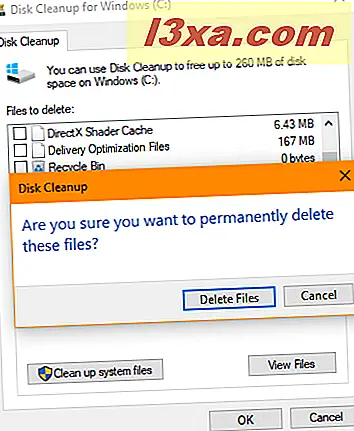
Oczyszczanie dysku pokazuje pasek postępu podobny do poniższego.

Po zakończeniu czyszczenia program Oczyszczanie dysku zamyka się automatycznie. Jeśli chcesz zwolnić miejsce na innym dysku (jeśli jest dostępny), musisz ponownie uruchomić narzędzie i wybrać ten dysk do analizy i czyszczenia.
Jak usunąć niepotrzebne pliki systemowe z systemu Windows
Oczyszczanie dysku zapewnia mniej znaną opcję, która pozwala również na wyczyszczenie plików systemowych, takich jak poprzednie instalacje systemu Windows, pliki programu Windows Defender, pliki Windows Update i pliki dziennika aktualizacji systemu Windows, które mogą już nie być potrzebne. Pliki te nie są wyświetlane podczas wykonywania standardowej analizy. Ponadto, takich plików nie można oczyścić, chyba że zalogujesz się jako administrator lub możesz podać hasło administratora na żądanie.
Najpierw uruchom Oczyszczanie dysku, wybierz dysk, który chcesz oczyścić (jeśli masz więcej niż jedną partycję) i wykonaj standardową analizę, jak pokazano w poprzedniej sekcji. Następnie kliknij lub dotknij "Oczyść pliki systemowe."
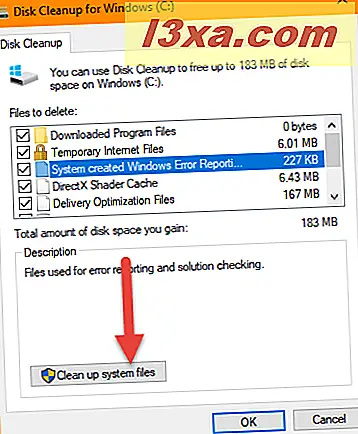
Zostaniesz ponownie poproszony o wybranie dysku, który chcesz przeanalizować, jeśli na komputerze lub urządzeniu z systemem Windows jest dostępny więcej niż jeden dysk. Wybierz i kliknij lub naciśnij OK . Jeśli masz tylko jeden dysk, analiza zostanie uruchomiona automatycznie. Po zakończeniu analizy zauważysz dwie różnice: lista "Pliki do usunięcia" jest większa, a masz także dodatkową zakładkę "Więcej opcji". Powiemy Ci o tej dodatkowej zakładce w następnej sekcji tego samouczka. Na razie trzymajmy się listy "Pliki do usunięcia" . Ta lista zawiera teraz wiele typów plików systemowych, które można bezpiecznie usunąć.
Na przykład narzędzie Oczyszczanie dysku może usunąć niepotrzebne pliki Windows Update, pakiety sterowników urządzeń, które nie są już przydatne, pliki, które zostały użyte do uaktualnienia do najnowszej wersji systemu Windows i tak dalej.

Wybierz typy plików, które chcesz usunąć, kliknij lub dotknij przycisku OK i potwierdź swój wybór, naciskając przycisk Usuń pliki .

Rozpocznie się proces oczyszczania, a pojawi się pasek postępu. Czyszczenie plików systemowych trwa znacznie dłużej niż czyszczenie plików tymczasowych. Dlatego uzbrój się w cierpliwość. Po zakończeniu czyszczenia program Oczyszczanie dysku zamyka się automatycznie.
Jak usunąć programy, których nie używasz
Po zapytaniu Oczyszczanie dysku w celu analizy i czyszczenia plików systemowych wyświetlana jest dodatkowa karta o nazwie Więcej opcji . Ta karta ma dodatkowe narzędzia, które można wykorzystać, aby zwolnić jeszcze więcej miejsca. Po pierwsze, jeśli klikniesz lub dotkniesz przycisku Oczyść z kategorii Programy i funkcje, pojawi się okno Programy i funkcje, z którego możesz ręcznie odinstalować aplikacje, których już nie używasz.

Jak usunąć migawki Przywracania systemu
Na karcie Więcej opcji znajduje się inny przycisk Oczyść znajdujący się w sekcji o nazwie System and Restore and Shadow Copies . Po kliknięciu lub dotknięciu, możesz wyczyścić wszystkie punkty przywracania systemu, z wyjątkiem najnowszych. Zostaniesz poproszony o potwierdzenie, że chcesz usunąć wszystkie oprócz najnowszego punktu przywracania. Kliknij lub naciśnij Usuń, a podczas następnego ponownego uruchomienia systemu pliki zostaną wyczyszczone przed zalogowaniem.

Jeśli chcesz wykonać pewne czynności przed ręcznym ponownym uruchomieniem systemu Windows, zamknij okno Oczyszczanie dysku . Oczyszczanie zostało zaplanowane w momencie naciśnięcia przycisku Usuń .
Jak wyświetlić pliki, które zamierzasz usunąć za pomocą Oczyszczania dysku
W przypadku niektórych kategorii plików, które można usunąć, narzędzie Oczyszczanie dysku umożliwia wyświetlanie plików, które można usunąć. Kliknij przycisk lub kliknij przycisk Wyświetl pliki, jeśli się pojawi, a Windows otworzy Eksplorator plików lub Eksplorator Windows, w zależności od używanej wersji systemu Windows, bezpośrednio w folderze, w którym znajdują się wybrane pliki.

Przeglądaj te pliki, a następnie zdecyduj, czy chcesz je usunąć.
Wniosek
Oczyszczanie dysku to doskonałe, ale niedoceniane narzędzie systemu Windows do zwalniania miejsca na dysku. Nie potrzebujesz żadnych rozwiązań innych firm, które mogą coś zepsuć. Oczyszczanie dysku działa dobrze, jest wydajne i nie psuje instalacji systemu Windows. Nie wahaj się częściej go używać. Pokochasz to, używając go.



